So entfernen Monkserenen Ransomware und stellen verschlüsselte Dateien wieder her
Vervollständigen Sie die Tipps zum Löschen Monkserenen Ransomware und zum Abrufen von Daten
Viren vom Typ Ransomware sollen gespeicherte Dateien verschlüsseln und dann Lösegeld für die angebliche Wiederherstellung von Dateien verlangen. Es ist üblich, dass sie jede der verschlüsselten Dateien umbenennen. Das Monkserenen Ransomware benennt die Dateien um, indem es die Erweiterung “.crypted_monkserenen @ tvstar_com” anfügt. Beispielsweise würde eine Datei 1.jpg als “1.jpg.crypted_monkserenen@tvstar_com”, “2.jpg” als “2.jpg.crypted_monkserenen@tvstar_com” usw. angezeigt. Die Lösegeldnachricht wird in der Datei “how_to_back_files.html” abgelegt und in jedem gefährdeten Ordner abgelegt.
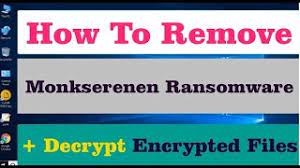
Wie im Lösegeldschein angegeben, wurden alle Dateien, einschließlich Dokumente, Bilder, Datenbanken und andere, verschlüsselt, und eine Entschlüsselung ohne Verwendung eines eindeutigen Schlüssels ist nicht möglich. Dateien können mit “MONKSERENEN DECRYPTOR” entschlüsselt werden. Die Angreifer sind die einzigen Personen, die dieses Entschlüsselungswerkzeug bereitstellen können. Um die Zahlungsinformationen zu erhalten, werden die Opfer gebeten, ihre ID-Nummer mit der Wortverschlüsselung als E-Mail-Adresse an die E-Mail-Adresse [email protected] zu senden.
Die Opfer werden gebeten, bis zu drei verschlüsselte Dateien daran anzuhängen. Diese Dateien sollten kostenlos entschlüsselt werden. In der Lösegeldnotiz wird auch darauf hingewiesen, dass der Versuch, die Dateien mit Tools von Drittanbietern zu entschlüsseln, die gesamten Dateien beschädigen kann. Außerdem werden die Benutzer gewarnt, dass sie sich bald an die Angreifer wenden sollten, um die Zahlungsdetails zu erfahren, da sie das Entschlüsselungstool vorübergehend auf ihrem Server speichern. Hier ist der vollständige Text in der Lösegeldforderung von Monkserenen Ransomware:
Beachtung! Alle Ihre Dateien sind verschlüsselt.
Ihre Dokumente, Fotos, Datenbanken und anderen wichtigen Dateien wurden kryptografisch stark verschlüsselt, ohne dass die Wiederherstellung des ursprünglichen Schlüssels nicht möglich ist! Um Ihre Dateien zu entschlüsseln, müssen Sie die spezielle Software “MONKSERENEN DECRYPTOR” kaufen. Die Verwendung anderer Tools kann Ihre Dateien beschädigen. Bei Verwendung von Software von Drittanbietern geben wir keine Garantie dafür, dass eine vollständige Wiederherstellung möglich ist. Verwenden Sie sie daher auf eigenes Risiko.
Wenn Sie Dateien wiederherstellen möchten, schreiben Sie uns an die E-Mail-Adresse: [email protected]. Schreiben Sie in die Betreffzeile “Verschlüsselung” und fügen Sie Ihre persönliche ID in den Text Ihrer Nachricht ein. Fügen Sie auch verschlüsselte E-Mail-3-Dateien hinzu. (Dateien müssen weniger als 10 MB groß sein)
Es liegt in Ihrem Interesse, so schnell wie möglich zu antworten, um die Wiederherstellung Ihrer Dateien sicherzustellen, da wir Ihre Entschlüsselungsschlüssel lange Zeit nicht auf unserem Server speichern werden.
Ihre persönliche ID
– –
Leider ist in den meisten Fällen mit einer Systeminfektion mit Ransomware die Wiederherstellung von Dateien ohne die Beteiligung der Gauner nicht möglich. Dies ist der Fall, wenn sich die Malware im Anfangsstadium befindet oder einige Fehler enthält. In jedem Fall wird dringend empfohlen, die Gauner unter keinen Umständen zu bezahlen / zu kontaktieren. Diese Personen sind nicht zuverlässig – sie werden Ihnen niemals das Entschlüsselungswerkzeug zur Verfügung stellen, selbst wenn Sie alle ihre Anforderungen erfüllen. Wenn Sie bezahlen, werden Sie betrogen – Sie erleiden finanzielle Verluste und die Dateien bleiben verschlüsselt.
Der beste Weg, um mit dieser Situation umzugehen, besteht darin, Monkserenen Ransomware zu entfernen und die Dateien mithilfe der vorhandenen Sicherung wiederherzustellen. Das Entfernen von Malware ist erforderlich, um eine weitere Dateiverschlüsselung zu vermeiden. Bei diesem Vorgang werden jedoch bereits verschlüsselte Dateien nicht entschlüsselt. Backups helfen Ihnen bei der Wiederherstellung der von ihm verschlüsselten Dateien. Wenn Sie keine solchen Sicherungen haben, prüfen Sie, ob Schattenkopien verfügbar sind. Dies sind automatisch erstellte Sicherungen, die für kurze Zeit verfügbar sind. Unterhalb des Beitrags finden Sie im Abschnitt Datenwiederherstellung eine vollständige Anleitung zum Wiederherstellen der Dateien mithilfe von Schattenkopien. Datenwiederherstellungstools von Drittanbietern sind weitere Datenwiederherstellungsoptionen, die Ihnen zur Verfügung stehen. Diese Tools sind heutzutage mit speziellen Funktionen ausgestattet, sodass Sie die Wiederherstellung von Dateien mit ihnen vorwegnehmen können.
Wie hat Monkserenen Ransomware mein System infiltriert?
Malware wird häufig über Trojaner, E-Mails, unzuverlässige Download-Kanäle, gefälschte Software-Aktualisierungstools und illegitime Updater verbreitet. Trojaner sind bösartige Malware, die Ketteninfektionen auf bereits gefährdeten Systemen verursachen kann. E-Mails werden von Cyberkriminellen verwendet, um Malware zu liefern, die in schädlichen Dateien oder Anhangslinks enthalten ist. Beispiele für Dateien, die sie verwenden, sind Microsoft Office-Dokumente, PDF-Dokumente, JavaScript-Dateien und Archivdateien wie ZIP, RAR und ausführbare Dateien (wie EXE). Empfänger verursachen Systeminfektionen, indem sie sie nur öffnen.
P2p-Netzwerke, kostenlose Datei-Hosting-Sites und Downloader / Installer von Drittanbietern werden häufig auch zur Verbreitung von Malware verwendet. In solchen Fällen wird die Malware verbreitet, indem schädliche Dateien als harmlos und regelmäßig getarnt werden. Crooks sind erfolgreich, wenn die Benutzer diese Dateien herunterladen und öffnen. Inoffizielle Softwareaktivierungs-Tools infizieren Systeme, wenn sie mit Malware gebündelt sind. Es ist wichtig zu erwähnen, dass diese Tools verwendet werden, um Benutzer, die nicht für Software bezahlen müssen, dazu zu verleiten, schädliche Software auf ihrem System zu installieren. Gefälschte Software-Updater verursachen Systeminfektionen, indem sie Fehler veralteter Software ausnutzen oder Malware direkt herunterladen, anstatt Updates bereitzustellen.
Wie kann eine Ransomware-Infektion verhindert werden?
Links und Anhänge von Websites zu irrelevanten E-Mails, die von unbekannten, verdächtigen Adressen gesendet werden, sollten niemals geöffnet werden. Es ist üblich, dass diese Links oder Dateien von Gaunern gesendet werden, die darauf abzielen, Menschen dazu zu bringen, Malware auf ihrem System zu installieren. Dateien und Programme sollten immer von offiziellen Websites und direkten Links heruntergeladen werden. Installierte Apps müssen mithilfe der Tools / Funktionen der offiziellen Softwareentwickler aktualisiert / aktiviert werden. Es ist niemals sicher, andere Tools zu verwenden, da diese mit Malware gebündelt werden können. Es ist auch nicht legal, lizenzierte Software mit Cracking-Tools oder Raubkopien zu aktivieren.
Sonderangebot
Monkserenen Ransomware kann eine gruselige Computerinfektion sein, die immer wieder auftritt, wenn die Dateien auf Computern verborgen bleiben. Um diese Malware problemlos zu entfernen, empfehlen wir Ihnen, einen leistungsstarken Spyhunter-Antimalwarescanner zu verwenden, um zu prüfen, ob das Programm Ihnen dabei helfen kann, diesen Virus loszuwerden.
Lesen Sie unbedingt die EULA, die Kriterien für die Bedrohungsbewertung und die Datenschutzbestimmungen von SpyHunter. Der kostenlose Spyhunter-Scanner, der heruntergeladen wurde, scannt und erkennt aktuelle Bedrohungen von Computern und kann sie auch einmal entfernen. Sie müssen jedoch die nächsten 48 Stunden warten. Wenn Sie beabsichtigen, erkannte Inhalte sofort zu entfernen, müssen Sie die Lizenzversion kaufen, mit der die Software vollständig aktiviert wird.
Datenrettungsangebot
Wir empfehlen Ihnen, Ihre kürzlich erstellten Sicherungsdateien auszuwählen, um Ihre verschlüsselten Dateien wiederherzustellen. Wenn Sie jedoch keine solchen Sicherungen haben, können Sie ein Datenwiederherstellungstool verwenden, um zu überprüfen, ob Sie Ihre verlorenen Daten wiederherstellen können.
Antimalwaredetails und Benutzerhandbuch
Klicken Sie hier für Windows
Klicken Sie hier für Mac
Schritt 1: entfernen Monkserenen Ransomware durch “Abgesicherter Modus mit Netzwerk”
Schritt 2: Löschen Monkserenen Ransomware mit “Systemwiederherstellung”
Schritt 1: entfernen Monkserenen Ransomware durch “Abgesicherter Modus mit Netzwerk”
Für Benutzer von Windows XP und Windows 7: Starten Sie den PC im abgesicherten Modus. Klicken Sie auf die Option „Start“ und drücken Sie während des Startvorgangs kontinuierlich auf F8, bis das Menü „Windows Advanced Option“ auf dem Bildschirm angezeigt wird. Wählen Sie “Abgesicherter Modus mit Netzwerk” aus der Liste.

Auf dem Desktop wird jetzt ein Windows-Home-Bildschirm angezeigt, und die Workstation arbeitet jetzt im abgesicherten Modus mit Netzwerk.
Für Windows 8-Benutzer: Gehen Sie zum Startbildschirm. Geben Sie in den Suchergebnissen “Einstellungen auswählen” “Erweitert” ein. Wählen Sie unter “Allgemeine PC-Einstellungen” die Option “Erweiterter Start”. Klicken Sie erneut auf die Option “Jetzt neu starten”. Die Workstation startet mit dem Menü „Advanced Startup Option“. Klicken Sie auf “Problembehandlung” und dann auf “Erweiterte Optionen”. Drücken Sie im Bildschirm “Erweiterte Optionen” auf “Starteinstellungen”. Klicken Sie erneut auf die Schaltfläche “Neustart”. Die Workstation wird nun im Bildschirm „Startup Setting“ neu gestartet. Als nächstes drücken Sie F5, um im abgesicherten Modus im Netzwerk zu starten

Für Windows 10-Benutzer: Drücken Sie auf das Windows-Logo und auf das Symbol „Power“. Wählen Sie im neu geöffneten Menü „Neu starten“, während Sie die Umschalttaste auf der Tastatur gedrückt halten. Klicken Sie im neu geöffneten Fenster “Option auswählen” auf “Problembehandlung” und dann auf “Erweiterte Optionen”. Wählen Sie “Startup Settings” und klicken Sie auf “Restart”. Klicken Sie im nächsten Fenster auf der Tastatur auf die Schaltfläche „F5“.

Schritt 2: Löschen Monkserenen Ransomware mit “Systemwiederherstellung”
Melden Sie sich bei dem mit Monkserenen Ransomware infizierten Konto an. Öffnen Sie den Browser und laden Sie ein legitimes Anti-Malware-Tool herunter. Führen Sie einen vollständigen System-Scan durch. Entfernen Sie alle böswillig entdeckten Einträge.
Sonderangebot
Monkserenen Ransomware kann eine gruselige Computerinfektion sein, die immer wieder auftritt, wenn die Dateien auf Computern verborgen bleiben. Um diese Malware problemlos zu entfernen, empfehlen wir Ihnen, einen leistungsstarken Spyhunter-Antimalwarescanner zu verwenden, um zu prüfen, ob das Programm Ihnen dabei helfen kann, diesen Virus loszuwerden.
Lesen Sie unbedingt die EULA, die Kriterien für die Bedrohungsbewertung und die Datenschutzbestimmungen von SpyHunter. Der kostenlose Spyhunter-Scanner, der heruntergeladen wurde, scannt und erkennt aktuelle Bedrohungen von Computern und kann sie auch einmal entfernen. Sie müssen jedoch die nächsten 48 Stunden warten. Wenn Sie beabsichtigen, erkannte Inhalte sofort zu entfernen, müssen Sie die Lizenzversion kaufen, mit der die Software vollständig aktiviert wird.
Datenrettungsangebot
Wir empfehlen Ihnen, Ihre kürzlich erstellten Sicherungsdateien auszuwählen, um Ihre verschlüsselten Dateien wiederherzustellen. Wenn Sie jedoch keine solchen Sicherungen haben, können Sie ein Datenwiederherstellungstool verwenden, um zu überprüfen, ob Sie Ihre verlorenen Daten wiederherstellen können.
Falls Sie den PC nicht im abgesicherten Modus mit Netzwerk starten können, versuchen Sie es mit der Systemwiederherstellung.
- Drücken Sie während des Startvorgangs kontinuierlich die Taste F8, bis das Menü „Erweiterte Optionen“ angezeigt wird. Wählen Sie aus der Liste “Abgesicherter Modus mit Eingabeaufforderung” und drücken Sie die Eingabetaste.

- Geben Sie in der neu geöffneten Eingabeaufforderung “cd restore” ein und drücken Sie die Eingabetaste.

- Geben Sie Folgendes ein: rstrui.exe und drücken Sie die Eingabetaste.

- Klicken Sie in den neuen Fenstern auf “Weiter”

- Wählen Sie einen der „Wiederherstellungspunkte“ und klicken Sie auf „Weiter“. (Dieser Schritt stellt die frühere Zeit und das frühere Datum der Workstation vor der Monkserenen Ransomware-Infiltration im PC wieder her.

- Drücken Sie in den neu geöffneten Fenstern auf „Ja“.

Laden Sie nach der Wiederherstellung Ihres PCs auf das vorherige Datum und die vorherige Uhrzeit das empfohlene Anti-Malware-Tool herunter und führen Sie einen Tiefenscan durch, um entfernen Monkserenen Ransomware Dateien , wenn diese auf der Workstation verbleiben.
Verwenden Sie die Funktion „Windows-Vorgängerversion“, um jede (separate) Datei mit dieser Ransomware wiederherzustellen. Diese Methode ist wirksam, wenn „Systemwiederherstellungsfunktion“ auf der Workstation aktiviert ist.
Wichtiger Hinweis: Einige Varianten von Monkserenen Ransomware löschen auch die „Schattenvolumenkopien“, daher funktioniert diese Funktion möglicherweise nicht immer und gilt nur für ausgewählte Computer.
So stellen Sie eine einzelne verschlüsselte Datei wieder her:
Um eine einzelne Datei wiederherzustellen, klicken Sie mit der rechten Maustaste darauf und gehen Sie zu “Eigenschaften”. Wählen Sie die Registerkarte “Vorherige Version”. Wählen Sie einen „Wiederherstellungspunkt“ und klicken Sie auf die Option „Wiederherstellen“.

Um auf die mit Monkserenen Ransomware verschlüsselten Dateien zuzugreifen, können Sie auch den “Shadow Explorer“ verwenden. (http://www.shadowexplorer.com/downloads.html). Um weitere Informationen zu dieser Anwendung zu erhalten, klicken Sie hier. (http://www.shadowexplorer.com/documentation/manual.html)

Wichtig: Data Encryption Ransomware ist sehr gefährlich und es ist immer besser, Vorsichtsmaßnahmen zu treffen, um Angriffe auf Ihre Workstation zu vermeiden. Es wird empfohlen, ein leistungsstarkes Anti-Malware-Tool zu verwenden, um den Schutz in Echtzeit zu gewährleisten. Mit Hilfe von “SpyHunter” werden “Gruppenrichtlinienobjekte” in die Register implantiert, um schädliche Infektionen wie Monkserenen Ransomware zu blockieren.
In Windows 10 erhalten Sie außerdem eine einzigartige Funktion namens „Fall Creators Update“, die die Funktion „Controlled Folder Access“ (Kontrollierter Ordnerzugriff) bietet, um jede Art der Verschlüsselung der Dateien zu blockieren. Mithilfe dieser Funktion sind alle Dateien, die an Orten wie “Dokumente”, “Bilder”, “Musik”, “Videos”, “Favoriten” und “Desktop” gespeichert sind, standardmäßig sicher.

Es ist sehr wichtig, dass Sie dieses “Windows 10 Fall Creators Update” auf Ihrem PC installieren, um Ihre wichtigen Dateien und Daten vor Ransomware-Verschlüsselung zu schützen. Weitere Informationen zum Abrufen dieses Updates und Hinzufügen eines zusätzlichen Schutzformulars für rnasomware-Angriffe finden Sie hier. (https://blogs.windows.com/windowsexperience/2017/10/17/get-windows-10-fall-creators-update/)
Wie kann ich die von Monkserenen Ransomware verschlüsselten Dateien wiederherstellen?
Bis jetzt hätten Sie verstanden, was mit Ihren persönlichen Dateien passiert ist, die verschlüsselt wurden, und wie Sie die mit Monkserenen Ransomware verbundenen Skripte und Nutzdaten entfernen können, um Ihre persönlichen Dateien zu schützen, die bis jetzt nicht beschädigt oder verschlüsselt wurden. Um die gesperrten Dateien abzurufen, wurden die Tiefeninformationen zu „Systemwiederherstellung“ und „Schattenvolumenkopien“ bereits zuvor erläutert. Falls Sie jedoch immer noch nicht auf die verschlüsselten Dateien zugreifen können, können Sie versuchen, ein Datenwiederherstellungstool zu verwenden.
Verwendung des Datenrettungs-Tools
Dieser Schritt richtet sich an alle Opfer, die bereits alle oben genannten Verfahren ausprobiert haben, aber keine Lösung gefunden haben. Außerdem ist es wichtig, dass Sie auf den PC zugreifen und jede Software installieren können. Das Datenwiederherstellungs-Tool arbeitet auf der Basis des System-Scan- und Wiederherstellungsalgorithmus. Es durchsucht die Systempartitionen nach den Originaldateien, die von der Malware gelöscht, beschädigt oder beschädigt wurden. Denken Sie daran, dass Sie das Windows-Betriebssystem nicht neu installieren dürfen, da sonst die “vorherigen” Kopien dauerhaft gelöscht werden. Sie müssen zuerst den Arbeitsplatz reinigen und die entfernen Monkserenen Ransomware Infektion. Lassen Sie die gesperrten Dateien unverändert und befolgen Sie die unten aufgeführten Schritte.
Schritt 1: Laden Sie die Software von der Workstation herunter, indem Sie auf die Schaltfläche “Download” unten klicken.
Schritt 2: Führen Sie das Installationsprogramm aus, indem Sie auf heruntergeladene Dateien klicken.

Schritt 3: Auf dem Bildschirm wird eine Seite mit Lizenzvereinbarungen angezeigt. Klicken Sie auf “Akzeptieren”, um den Nutzungsbedingungen zuzustimmen. Befolgen Sie die Anweisungen auf dem Bildschirm, und klicken Sie auf die Schaltfläche „Fertig stellen“.

Schritt 4: Sobald die Installation abgeschlossen ist, wird das Programm automatisch ausgeführt. Wählen Sie in der neu geöffneten Oberfläche die Dateitypen aus, die Sie wiederherstellen möchten, und klicken Sie auf “Weiter”.

Schritt 5: Sie können die Laufwerke auswählen, auf denen die Software ausgeführt werden soll, und den Wiederherstellungsprozess ausführen. Klicken Sie anschließend auf die Schaltfläche “Scannen”.

Schritt 6: Basierend auf dem Laufwerk, das Sie zum Scannen auswählen, beginnt der Wiederherstellungsprozess. Der gesamte Vorgang kann abhängig von der Lautstärke des ausgewählten Laufwerks und der Anzahl der Dateien einige Zeit in Anspruch nehmen. Sobald der Vorgang abgeschlossen ist, wird auf dem Bildschirm ein Datenexplorer mit einer Vorschau der wiederherzustelbdgdlenden Daten angezeigt. Wählen Sie die Dateien aus, die Sie wiederherstellen möchten.

Schritt 7. Als nächstes suchen Sie den Speicherort, an dem Sie die wiederhergestellten Dateien speichern möchten.

Sonderangebot
Monkserenen Ransomware kann eine gruselige Computerinfektion sein, die immer wieder auftritt, wenn die Dateien auf Computern verborgen bleiben. Um diese Malware problemlos zu entfernen, empfehlen wir Ihnen, einen leistungsstarken Spyhunter-Antimalwarescanner zu verwenden, um zu prüfen, ob das Programm Ihnen dabei helfen kann, diesen Virus loszuwerden.
Lesen Sie unbedingt die EULA, die Kriterien für die Bedrohungsbewertung und die Datenschutzbestimmungen von SpyHunter. Der kostenlose Spyhunter-Scanner, der heruntergeladen wurde, scannt und erkennt aktuelle Bedrohungen von Computern und kann sie auch einmal entfernen. Sie müssen jedoch die nächsten 48 Stunden warten. Wenn Sie beabsichtigen, erkannte Inhalte sofort zu entfernen, müssen Sie die Lizenzversion kaufen, mit der die Software vollständig aktiviert wird.
Datenrettungsangebot
Wir empfehlen Ihnen, Ihre kürzlich erstellten Sicherungsdateien auszuwählen, um Ihre verschlüsselten Dateien wiederherzustellen. Wenn Sie jedoch keine solchen Sicherungen haben, können Sie ein Datenwiederherstellungstool verwenden, um zu überprüfen, ob Sie Ihre verlorenen Daten wiederherstellen können.





